직접 편집을 사용하면 형상을 직접 조작하여 모형 피쳐의 크기, 쉐이프 및/또는 위치를 조정할 수 있습니다.
직접 편집 정보
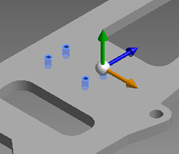
다음 작업을 수행하려는 경우에 직접 편집을 사용할 수 있습니다.
- 처음에 작성하지 않은 복잡한 모형을 빠르게 수정합니다.
- 원래 모형을 유지하면서 가져온 기준 부품을 수정합니다.
- 복잡한 관계로 인한 의도치 않은 변경을 방지하면서 선택한 부분만 쉽게 수정합니다.
- 설계 대안을 신속하게 검토합니다.
예를 들어 직접 편집은 다음 작업에 유용할 수 있습니다.
- 가져온 기준 솔리드 데이터 변경
- '완성된' 변경 사항을 단일 피쳐로 캡처
- 설계를 적용하기 전에 재설계 가능성 탐색 상위 조립품 환경에서 재설계 부품을 탐색하고 활성 부품의 형상을 다른 부품의 형상에 맞출 수 있습니다(비연관).
- 파라메트릭/피쳐 부품 형상을 빠르고 정확하게 변경하고 다음이 발생하지 않도록 합니다.
- 변경해야 하는 피쳐/스케치 결정
- 모형 되돌림 및 편집할 피쳐 다음에 추가된 피쳐의 상황 유실
- 원하는 변경을 수행하기 위해(예: 패턴 또는 미러 피쳐 편집) 피쳐 사용내역 재정의
- 원하는 변경을 수행하면서 종속성에 영향을 미치는 원치 않는 변경 수행
나중에 직접 편집 변경 사항을 검토하고 변경 사항을 유지할지, 삭제할지 또는 파라메트릭 피쳐 사용내역에 적용할지를 선택할 수 있습니다.
직접 편집 조작기 정보
조작기는 Inventor에서 여러 명령에 사용됩니다. 선택한 명령 및 객체에 따라 다른 조작기가 나타납니다.
조작기는 3D 도구로, 일반적으로 명령이 활성 상태인 경우에 표시되는 화살표, 구 또는 링입니다. 조작기는 작업의 거리, 각도 또는 방향이나 피쳐의 위치 또는 크기를 설정합니다. 조작기의 한 가지 형식을 트라이어드라고 합니다.
조작기 핸들을 끌면 작업이 완료되거나 작업의 미리보기가 표시됩니다. 조작기 핸들을 끌어 설정된 값은 HUD(헤드업 디스플레이) 필드에서도 설정할 수 있습니다. 조작기를 놓으면 HUD 필드의 해당 값이 업데이트됩니다.
선택한 활성 조작기는 노란색입니다. 두 개 이상의 조작기가 표시된 경우 활성 조작기는 노란색입니다. 비활성 조작기는 빨간색이거나 사용할 수 없습니다.
명령과 연관된 조작자가 두 개 이상 있는 경우 tab 키를 눌러 현재 조작기에서 다음 조작기로 넘어 갈 수 있습니다. 또한 이 동작은 조작기와 연관된 HUD(헤드업 디스플레이) 필드를 활성화합니다(HUD가 여러 개인 필드 포함). HUD 옆에 있는 드롭다운을 사용하여 형상을 측정할 수 있습니다. HUD에 값을 입력할 때 단순 산술 표현식을 입력하고 단위를 혼합할 수 있습니다.
조작기 위에 커서를 놓으면 툴팁에 조작기에 대한 자세한 내용이 표시됩니다.
예제:
- 상자 명령을 선택하면 3 방향 조작기가 나타납니다. 이 조작기를 사용하면 축 내에서 클릭, 끌기 및 이동이 가능합니다.
- 양식 편집 명령을 사용하는 경우에는 보다 더 복잡한 조작기가 나타납니다. 면을 선택하면 조작기 내에 여러 옵션이 나타납니다. 축 내에서 변환하고, 평면 내에서 이동하고, 회전하고, 모서리를 따라 핸들을 사용하여 축척할 수 있습니다.
조작기를 사용하는 경우 커서를 계속해서 정확하게 3D 화살표 위에 올려둘 필요가 없습니다. 빈 그래픽 공간 위 아무 곳으로 드래그할 수 있습니다. 많은 조작기가 모형의 다른 형상으로 스냅할 수도 있습니다. 조작기가 활성화되어 있으면 설계 위로 커서를 이동하여 조작기가 스냅할 수 있는 형상 위에 프롬프트를 표시할 수 있습니다.